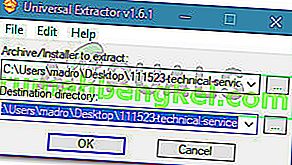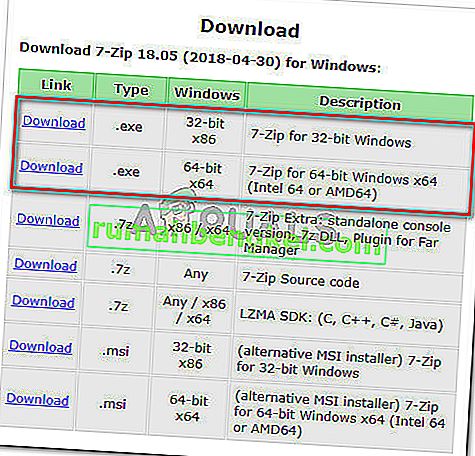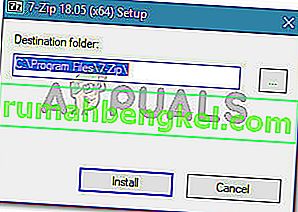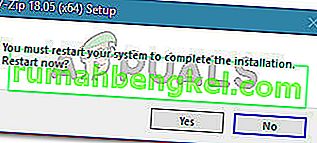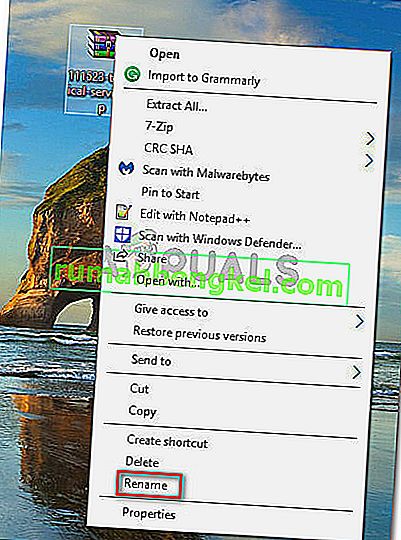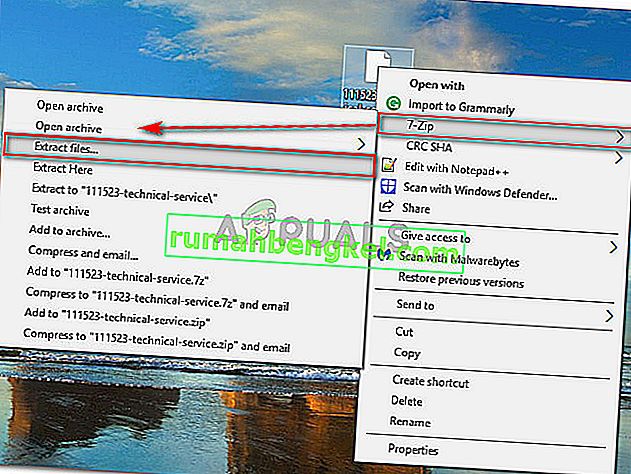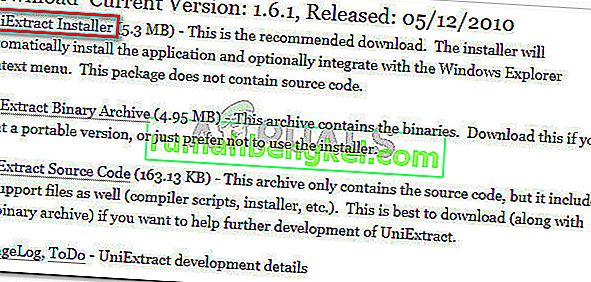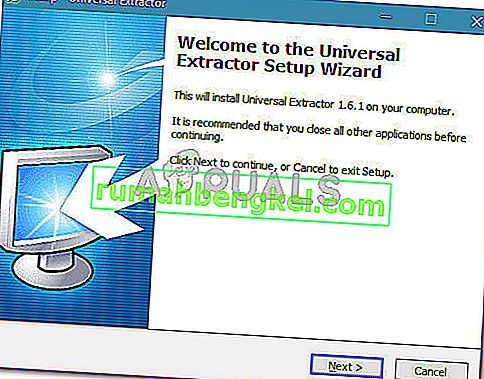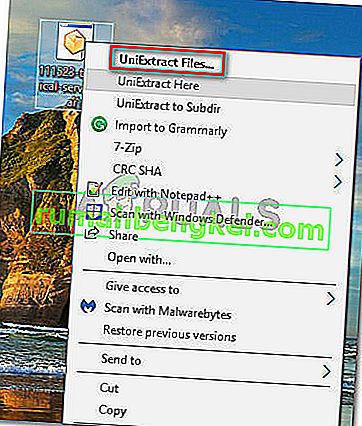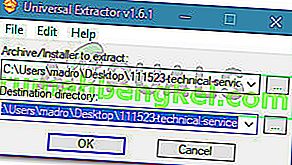여러 사용자 가 7Zip 유틸리티를 사용하여 아카이브를 추출하려고 할 때 "페이로드 데이터가 끝난 후 일부 데이터가 있습니다"라는 메시지가 표시됩니다 . 이것은 일반적인 오류가 아니라 추출 프로세스를 중단하지 않기 때문에 경고 메시지와 비슷합니다.
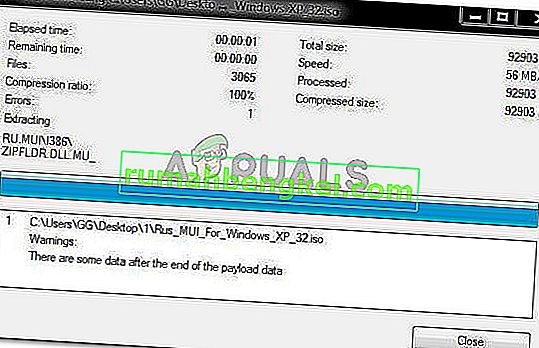
"페이로드 데이터가 끝난 후 일부 데이터가 있습니다"경고 메시지의 원인은 무엇입니까?
다양한 사용자 보고서와 해결 방법을 검토하여 문제를 조사했습니다. 우리가 수집 한 내용에서이 경고 메시지의 출현으로 이어질 몇 가지 시나리오가 있습니다. 다음은 가장 일반적인 시나리오입니다.
- 7-Zip 버그 – 모든 추출 시도에서 "페이로드 데이터가 끝난 후 일부 데이터가 있습니다"경고 메시지는 7Zip의 알려진 문제이지만 이전 빌드에서만 발생합니다. 이 문제는 빌드 16.02 및 이전 빌드 에서 발생하는 것으로 알려져 있습니다 . 개발자가 실제로 문제를 설명하지는 않았지만 사용자는 특정 유형의 데이터에 RAR 암호화를 사용하는 것과 관련이 있다고 추측합니다. 7Zip의 최신 빌드에서이 문제는 추출 유틸리티 개발자가 해결했습니다.
- 7-Zip 유틸리티가 아카이브 유형을 감지하지 못함 –이 경고 메시지는 7-Zip 유틸리티가 파일의 아카이브 유형을 감지하지 못하는 경우에도 발생할 수 있습니다.
- 7-Zip 유틸리티가 아카이브 오류를보고합니다 . 개발자가 언급했듯이 최신 7-Zip 빌드는 특정 파일 형식의 오류를보고하도록 프로그래밍되어 있습니다. 이것은 TAR 아카이브의 경우입니다. 지금까지 7-Zip에 의해보고되지 않았지만 최신 빌드를 사용하는 TAR 파일의 불량 섹터는 압축을 풀려는 아카이브에 불량 섹터가 있음을 알리는이 오류가 표시됩니다.
경우에 따라 "페이로드 데이터가 끝난 후 일부 데이터 가 있습니다 " 메시지는 추출 된 아카이브 또는 해당 파일에 영향을주지 않으므로 무시할 수 있습니다. 그러나 사용자가 추출하려는 아카이브의 확장자에 따라 다릅니다.
이 특정 문제를 해결하는 데 어려움을 겪고있는 경우이 문서에서 몇 가지 수리 전략을 제공합니다. 다음은 비슷한 상황에있는 다른 사용자가 문제를 해결하는 데 사용한 방법 모음입니다. 최상의 결과를 얻으려면 특정 사례에서 문제를 해결하는 데 효과적인 수정 사항을 찾을 때까지 아래 방법을 순서대로 따르십시오. 의 시작하자!
방법 1 : 7-Zip을 최신 버전으로 업데이트
이러한 유형의 오류가 발생했을 때 가장 먼저해야 할 일은 최신 버전의 7-Zip을 사용하고 있는지 확인하는 것입니다. 이전 7-Zip 버그로 인해 경고 메시지가 표시되지 않도록하기 위해 7-Zip 빌드가 빌드 16.02 보다 최신 버전인지 확인합니다 .
이렇게하려면 7-zip을 열고 도움말 (리본 바에 있음)로 이동 한 다음 About 7-Zip을 클릭하십시오 . 그런 다음 빌드 번호가 버전 16.02보다 최신인지 확인합니다.

7-Zip 빌드 번호가 16.02 버전보다 오래되었거나 같은 경우 압축 유틸리티를 업데이트해야합니다. 이렇게하려면 아래 가이드를 따르세요.
- 이 링크 ( 여기 )를 방문 하여 7-Zip 버전 18.5와 관련된 다운로드 링크를 클릭하십시오. Windows 아키텍처에 따라 올바른 버전을 다운로드하십시오.
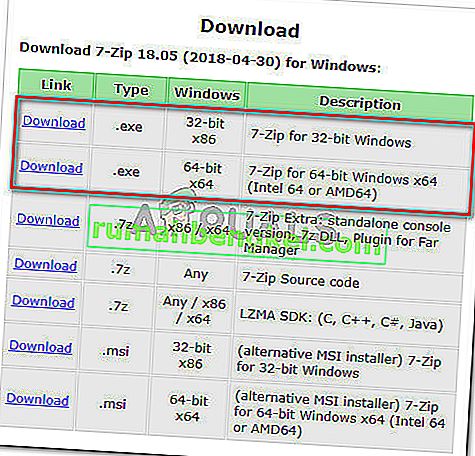
- 설치 실행 파일을 열고 위치를 선택하거나 기본값을 그대로두고 설치 버튼을 클릭하여 7-zip을 설치 합니다.
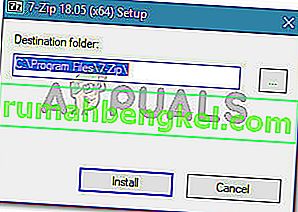
- 설치가 끝나면 예 를 클릭하여 컴퓨터를 다시 시작하여 설치를 완료하십시오.
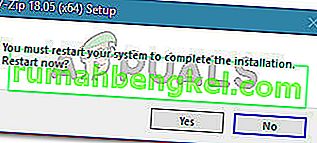
다음 시작시 "페이로드 데이터가 끝난 후 일부 데이터가 있습니다"라는 메시지가 표시되지 않고 7-zip으로 아카이브를 추출 할 수 있는지 확인합니다 . 동일한 경고 메시지가 계속 발생하면 아래의 다음 방법으로 이동하십시오.
방법 2 : 확장명을 .zip에서 .rar로 변경
첫 번째 방법이 실패한 경우 추출 유틸리티가 파일 형식을 결정하는 방법의 불일치로 인해이 오류가 발생하는지 살펴 보겠습니다. 동일한 오류 메시지를 처리 한 일부 사용자는 확장명을 .zip에서 .rar로 변경하여 문제를 해결했습니다.
그러나 방법 1을 사용하여 최신 버전으로 업데이트 한 경우 더 이상 문제가되지 않습니다. 그러나 어떤 이유로 업데이트를 원하지 않는 경우 .rar 확장자로 아카이브 이름을 변경하고 압축을 해제하여 문제를 피할 수 있습니다. 다시. 이 작업을 수행하는 방법에 대한 빠른 가이드는 다음과 같습니다.
- 먼저 파일 탐색기 를 열고 보기로 이동 한 다음 파일 이름 확장명 과 관련된 상자 가 선택 되어 있는지 확인 하여 파일 확장명이 표시 되는지 확인합니다.

- 추출 지점 중에 "페이로드 데이터가 끝난 후 일부 데이터가 있습니다"라는 아카이브를 마우스 오른쪽 버튼으로 클릭 하고 이름 바꾸기를 선택합니다 .
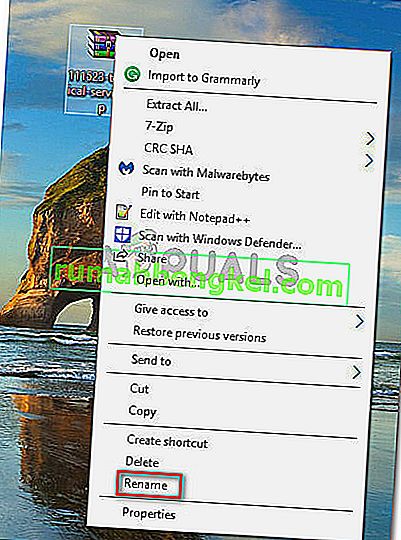
- 다음으로 "."뒤에 확장자를 변경합니다. .zip에서 .rar 로 변경하고 확인 프롬프트에서 예 를 누르십시오 .

- 다음으로 지금 수정 된 7-zip 아카이브를 마우스 오른쪽 버튼으로 클릭하고 7-Zip Extract Files로 이동합니다. 이제 "페이로드 데이터가 끝난 후 일부 데이터가 있습니다"오류가 발생하지 않고 추출을 완료 할 수 있습니다.
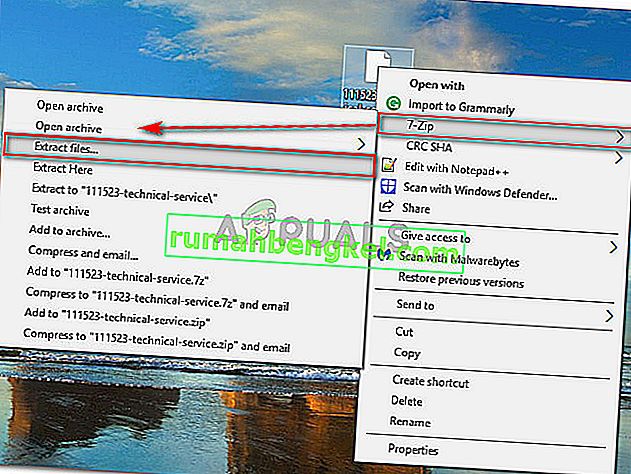
이 방법이 성공하지 못했거나 다른 방법을 찾고 있다면 아래의 다음 방법으로 이동하십시오.
방법 3 : 범용 추출기 사용
위의 두 가지 방법이 효과가없는 것으로 입증되었거나 아카이브를 다운로드하는 다른 방법을 찾고 있다면 Universal Extractor를 사용할 수도 있습니다. 7-Zip으로 추출한 파일을 “페이로드 데이터 종료 후 데이터 가 있습니다 ”라는 오류 메시지를 받은 후 사용할 수 없었던 여러 사용자 가 Universal Extractor를 사용하여 문제없이 파일을 추출 할 수 있었다고보고했습니다.
이 작업에 대한 빠른 가이드는 다음과 같습니다.
- 이 링크 ( 여기 )를 방문 하여 다운로드 섹션으로 스크롤 한 다음 UniExtract Installer를 클릭하십시오 .
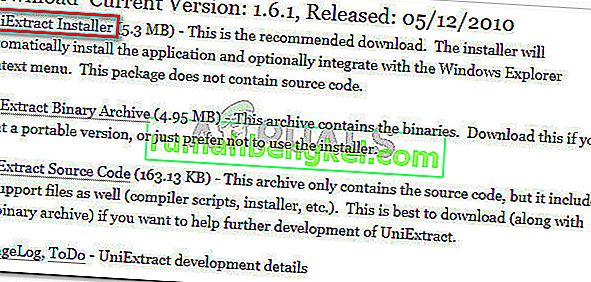
- 설치 실행 파일을 열고 화면의 지시에 따라 Universal Extractor 를 시스템 에 설치 하십시오.
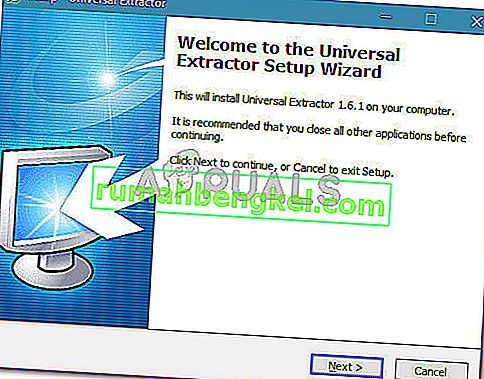
- 설치가 완료되면 아카이브를 마우스 오른쪽 버튼으로 클릭하고 UniExtract 파일을 클릭 합니다 .
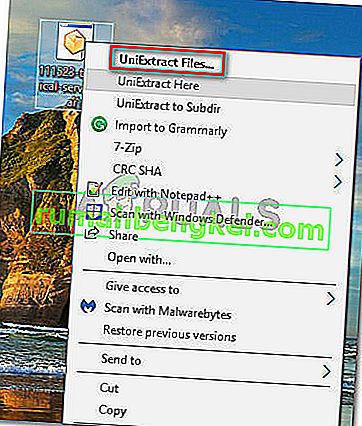
- 대상 디렉토리를 선택하여 추출을 완료하십시오. 섹터가 손상되지 않는 한 오류 메시지가 표시되지 않습니다.